こんにちは。東京都調布市の税理士岩渕成浩です。前回グーグルワークスペースの設定の話をしましたが、メールアドレス設定についてです。
新しいドメインの設定
あたらしく@の後ろを設定したのですが、Googleの分に関してはこのブログのURL chofu-taxadvisor.jpを使用しているのですが、普段はTKCのアドレス@tkcnf.or.jpを利用しています。これをグーグルワークプレスでどのように設定するのか。これが手間取りました。通常のGmailはすんなりいったのですが、さすがに仕事用ということもありセキュリティが厳しくなっていましたね。以下今後の参考に備忘録として残しておきます。TKCの先生でGoogleワークスペース利用している場合に参考にして下されば幸いです!
普通に行おうとするとメッセージが出てくる。
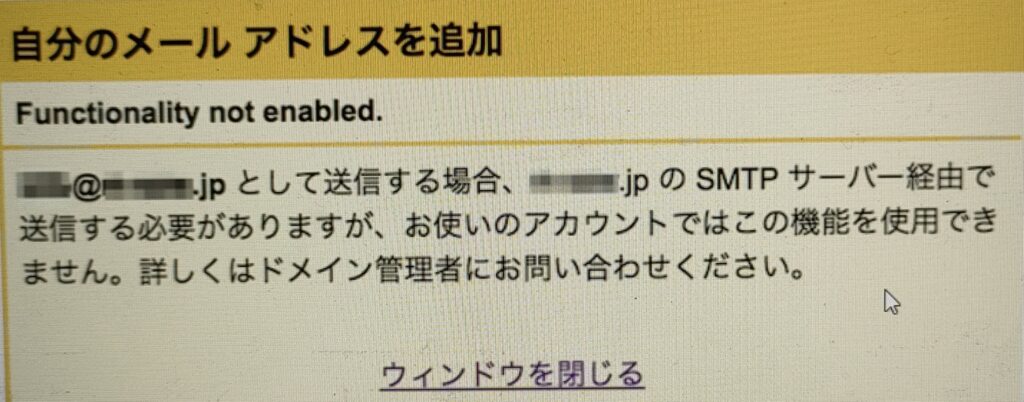
通常のGmailと同じようにメールアドレスを追加しようとすると上記のようなメッセージが出てくると思います。ドメイン管理者?誰?エックスサーバー?と思いググってみるとどうやらGoogle Workspaceの管理で設定が必要なようでした。次のように設定を行うことで次のステップに進めます。
Google Workspaceにて設定をする。
Google Workspaceの管理者でログインしてアプリ→Gmail→検索で「ユーザーごとの送信ゲートウェイを許可」と検索すると送信ゲートウェイを許可が出てきますのでチェックをして設定を保存します。これで最初のメッセージがでなくなりますので第一段階は完了です!これで他のメールアドレスの登録が出来るようになります。
新しいメールアドレスを登録する。
これは送信と受信がありますので順番に設定して下さいね。送信と受信のテストをして両方問題なければ設定は完了です!また旧メールアドレスへ転送設定をしている場合は転送元でも転送解除の設定を忘れずに行いましょう。私は忘れていて管理が大変でした(汗)

